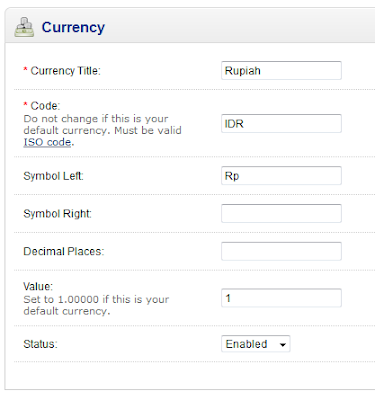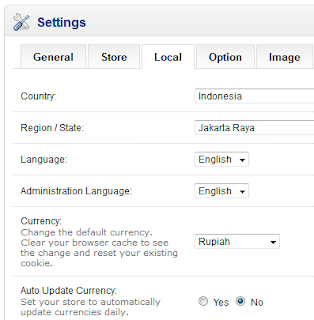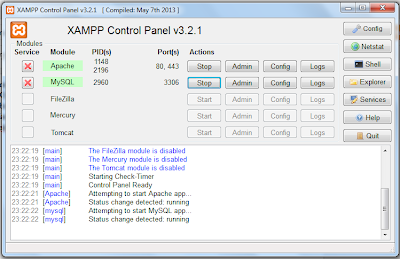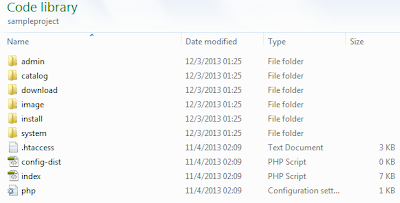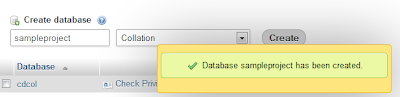Menambahkan bahasa Indonesia pada Opencart
Setelah membahas tentang Menambahkan mata uang Rupiah pada Opencart pada artikel sebelumnya, kali ini saya ingin membahas tentang Menambahkan bahasa Indonesia pada Opencart. Sebagai orang Indonesia, kita ingin lapak jualan kita berbahasa Indonesia toh? Terutama untuk halaman admin-nya, sedikit menyulitkan bagi sebagian orang yang tidak terlalu paham bahasa inggris untuk memasukkan produknya. Nah, mari simak sedikit tutorial dari saya!
Langkah pertama, silahkan download master bahasa Indonesia disini (credit to developer). Setelah selesai, extract file-nya dan copy 2 folder yang ada didalamnya yaitu folder admin & catalog ke master project Opencart anda.
 |
| Copy folder bahasa Indonesia |
Lanjut ke proses berikutnya yaitu menambah setting bahasa pada halaman admin. Silahkan pilih menu System --> Localisation --> Languages dan klik tombol Insert untuk memasukkan data baru. Pada halaman berikutnya, masukkan data-data baru untuk bahasa Indonesia.
• Language Name : Indonesia
• Code : id
• Locale : id_ID.UTF-8,id_ID,id-id,indonesia
• Image : id.png
• Directory : indonesia
• Filename : indonesia
• Status : Enable
• Sort Order : 2
 |
| Parameter bahasa Indonesia |
Setelah mengisi semua parameter diatas, silahkan Save data baru yang anda masukkan. Nah sampai disini bahasa Indonesia sudah berhasil dimasukkan ke sistem. Langkah selanjutnya adalah dengan mengganti sistem setting bahasa-nya, pilih System --> Settings lalu klik Edit store. Pada tab Local, ganti Language dan Administration Languange menjadi Indonesia kemudian Save.
Selesai sudah tutorial kali ini, semoga bermanfaat!